U盤格式化后數據恢復?別擔心,2個方法輕松恢復!
作者:admin 日期:2023-10-01 瀏覽: 次
U盤格式化后數據恢復?別擔心,2個方法輕松恢復!
“昨天我的u盤好像中病毒了,為了清除里面的病毒,我不得已將u盤進行了格式化操作。但是,我的u盤中很重要的文件也被刪除了!這可怎么辦啊?還有恢復的機會嗎”
平常在使用u盤時,我們可能會因為各種原因,比如u盤中病毒、文件系統出現問題等需要對u盤進行格式化處理。在格式化u盤之前,我們應該確保u盤里的重要文件有備份。因為u盤格式化會清空所有的文件。
那么,沒有備份的朋友,u盤格式化后數據恢復應該怎么做呢?別擔心,小編給大家總結了方法,有需要的朋友可以繼續往下看!
經常有朋友問小編,u盤應該格式化嗎?u盤格式化有什么好處或壞處呢?其實這些都需要分不同的情況來分析的。關于u盤格式化的u點,小編總結了以下幾點:
1.格式化可以確保已刪除的數據無法輕易恢復,增加數據的安全性;
2.格式化可以解決文件系統問題和病毒感染等問題;
3.U盤格式化后,存儲空間將被整理,可以提升U盤的性能。
但u盤格式化也有它的缺點,比如:
1.格式化會永久刪除所有數據,包括您可能需要的文件;
2.一旦格式化完成,數據無法簡單地恢復,除非采取特殊措施。
U盤格式化后數據恢復其實并不是一件簡單的事情。因此,在進行u盤格式化之前,用戶應該先對u盤中的重要文件進行備份。并且根據實際情況考慮是否需要進行格式化操作。那么,u盤格式化后數據能恢復嗎?也是有可能的,可以按照下面的方法進行嘗試。
方法一:使用備份恢復u盤文件
這是最簡單且快速的u盤文件恢復方法。如果在格式化之前曾對u盤文件進行過備份,可以直接在備份的設備或軟件中恢復u盤文件。
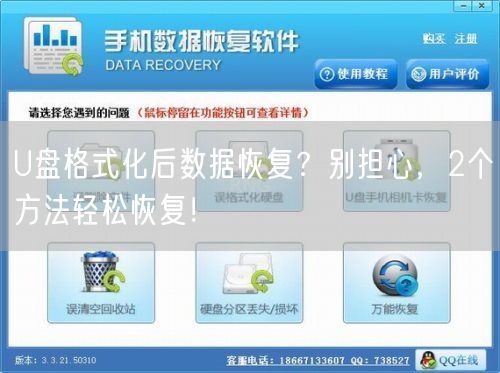
方法二:使用專業軟件恢復u盤文件
U盤數據格式化怎么恢復?如果你想使用一種高效的方法簡單輕松的恢復u盤文件,小編建議使用專業的數據恢復軟件來進行u盤格式化后數據恢復。這里小編強烈推薦數據 蛙恢復專家。
這款軟件不僅擁有免費的掃描功能,還擁有高效的恢復功能,在最大程度上幫助你掃描和恢復u盤中的數據。且軟件的操作界面簡潔清晰,不論你對電腦是否熟悉,都可以采用該方法。下面小編將給大家介紹軟件的大體操作方法,有需要的朋友可以下載軟件后進行如下操作。
操作環境:
演示機型:華碩無畏1414s
系統版本:Windows 10
軟件版本:數據 蛙恢復專家3.1.6
1.確保u盤正確連接到電腦,打開安裝好的軟件,在提示界面可先不激活軟件,點擊【免費試用】;
無錫數據恢復2.進入軟件主界面中,可以對需要掃描的u盤文件類型進行選擇,然后在可移動驅動器下勾選U盤,點擊【掃描】;
3.掃描完成之后,可以選擇合適的視圖對文件進行查看和選擇,點擊【按類型查看】即可通過不同的文件分類快速定位文件,將需要恢復的u盤文件都勾選完畢后,點擊【恢復】,并選擇將恢復后的文件保存在電腦的某一磁盤中。
提示:如果在查找過程中沒看到需要恢復的u盤文件,可點擊【深度掃描】,在深度掃描結束之后,在按照步驟3的做法進行選擇。
總之,U盤格式化可以解決一些問題,但也帶來了數據丟失的風險。因此,在進行格式化之前,請確保已備份重要數據,并謹慎操作。如果u盤格式化后數據丟失,建議立刻進行u盤格式化后數據恢復的操作。具體的方法小編已經在上文分享了!希望可以幫到你!
往期推薦:
電腦黑屏只有鼠標箭頭?4個正確處理方法記得收藏!
常州數據恢復回收站數據恢復,就用這4招,輕松恢復數據!